Kā nomainīt teksta reģistru pakalpojumā Google dokumenti
Google Google Dokumenti Varonis / / April 03, 2023

Pēdējo reizi atjaunināts
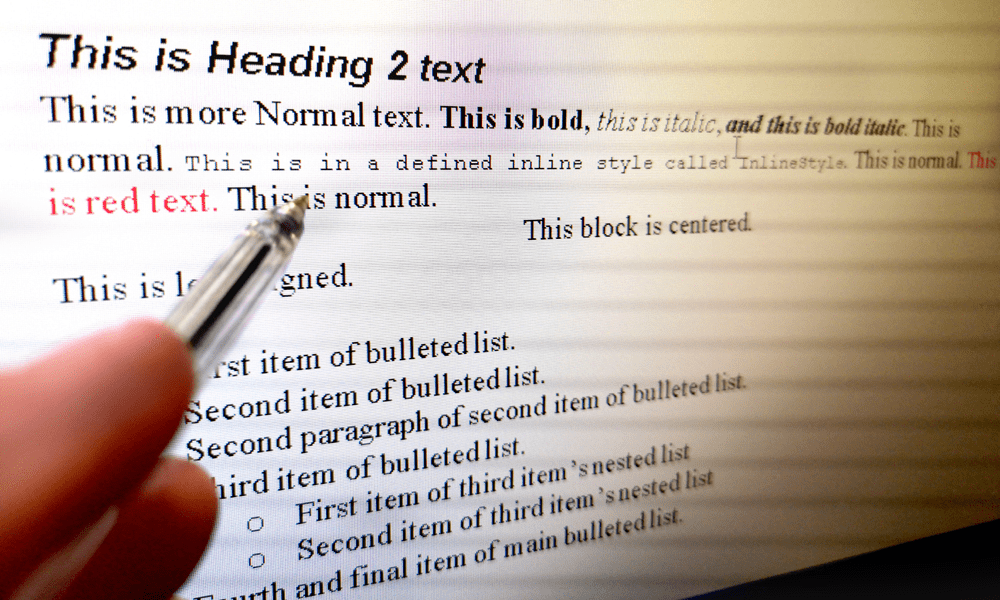
Slikta teksta lielo burtu lietojums var sabojāt jūsu dokumentu. Lai Google dokumentos mainītu teksta reģistru, izpildiet šo rokasgrāmatu.
Mums visiem ir nācies saskarties ar slikti formatētu tekstu. Sliktas pieturzīmes, trūkst frāzes un pat slikti rakstīti vārdi.
Dažreiz dokumentā var būt nepieciešams mainīt teksta reģistru vārdiem. Par laimi, to var viegli izdarīt pakalpojumā Google dokumenti, izmantojot dažas no tā jaudīgajām funkcijām, piemēram, Atrast un aizstāt. Šī funkcija ļauj dokumentā atrast konkrētus vārdus vai frāzes un aizstāt tos ar citiem.
Lai Google dokumentos veiksmīgi lietotu lielos burtus vai noņemtu lielo burtu, izpildiet tālāk sniegtos norādījumus.
Kā lietot lielos burtus un noņemt lielos burtus Google dokumentos
Google dokumenti ļaus jums ātri mainīt teksta reģistru jūsu dokumentā. Jebkurš teksts var rakstīt lielos burtus un noņemt lielos burtus.
Lai Google dokumentos lietotu lielos burtus un noņemtu lielo burtu, veiciet tālāk norādītās darbības.
- Atver savu Google dokumentu dokuments.
- Iezīmējiet tekstu, kurā vēlaties mainīt lielo burtu lietojumu. To var izdarīt, noklikšķinot un velkot kursoru virs teksta vai izmantojot īsinājumtaustiņus Ctrl+A lai atlasītu visu tekstu.
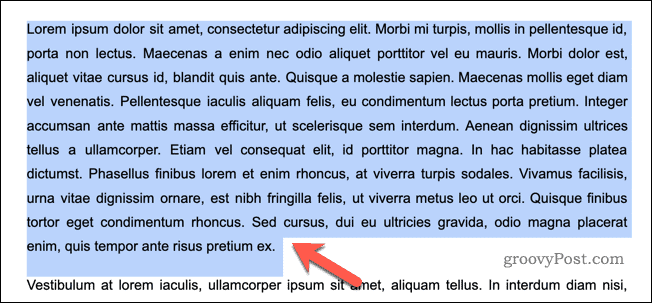
- Pēc teksta atlasīšanas noklikšķiniet uz Formāts izvēlne ekrāna augšdaļā.
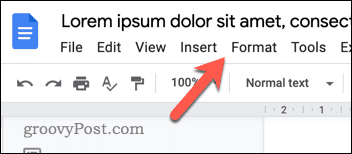
- Klikšķis Teksts.
- Tiks parādīta apakšizvēlne ar opcijām, kā mainīt atlasītā teksta lielo burtu lietojumu. Lai izvēlēto tekstu mainītu uz mazajiem burtiem, izvēlieties mazie burti.
- Lai izvēlēto tekstu mainītu uz lielajiem burtiem, izvēlieties LIELIE BURTI.
- Ja vēlaties atlasītajā tekstā katra vārda pirmo burtu rakstīt ar lielo burtu, atlasiet Virsraksta lieta.
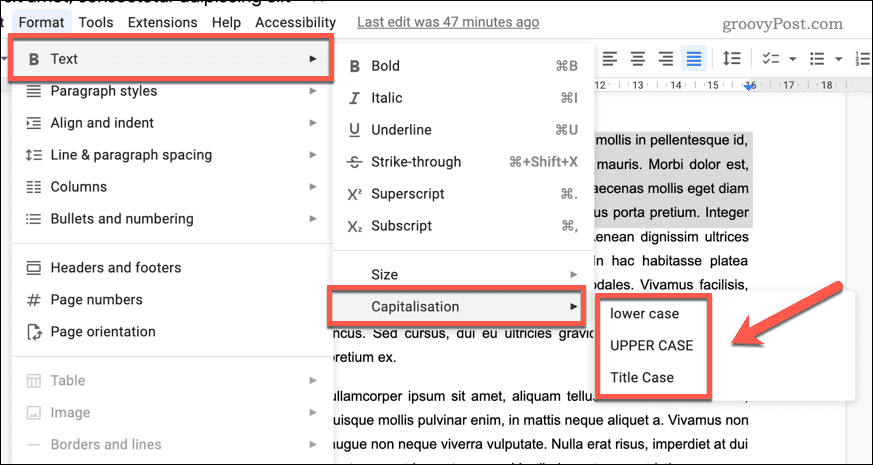
Kā rakstīt lielos burtus un noņemt lielos burtus, izmantojot Google dokumentu pievienojumprogrammu
Varat arī izmantot papildinājumu, lai Google dokumentos mainītu vārdu teksta reģistru. Šie papildinājumi nodrošina papildu iespējas, lai mainītu vārdu lielo burtu lietojumu jūsu dokumentā.
Tiek izsaukts labs papildinājums lietošanai Doc Tools, taču šim nolūkam varat izmantot jebkuru piemērotu papildinājumu.
Lai izmantotu Google dokumentu papildinājumu, lai mainītu teksta lielo burtu lietojumu:
- Atveriet Google dokumentu dokuments.
- Tālāk dodieties uz Paplašinājumi > Papildinājumi augšpusē un atlasiet Iegūstiet papildinājumus.
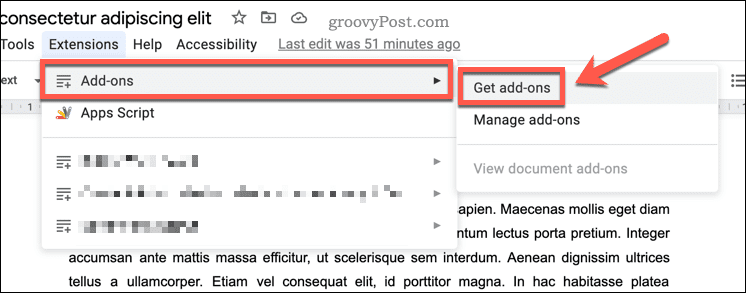
- Meklēšanas joslā ierakstiet tā pievienojumprogrammas nosaukumu, kuru vēlaties izmantot (piem., mainīt lietu).
- Kad esat atradis pareizo papildinājumu, atlasiet to meklēšanas rezultātos.
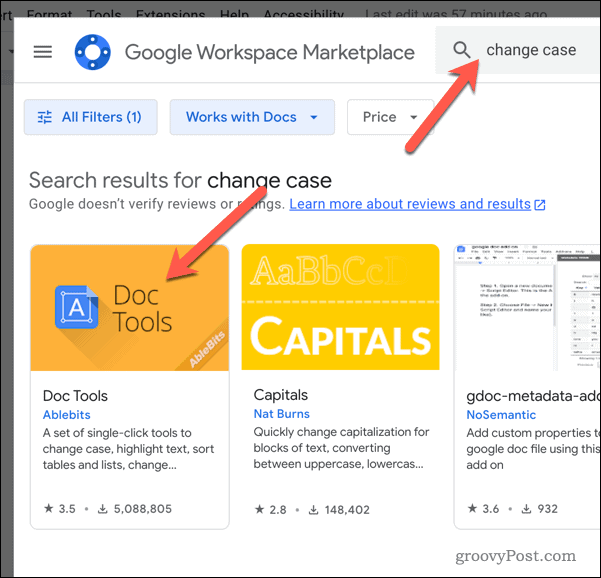
- Tālāk noklikšķiniet uz Uzstādīt.
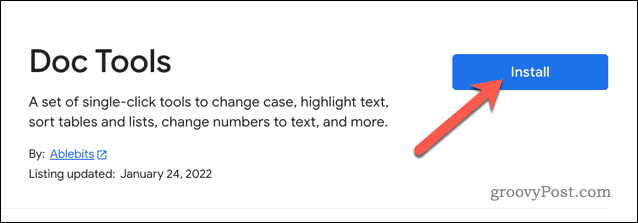
- Iespējams, jums tiks piedāvāts piešķirt noteiktas atļaujas, lai papildinājums darbotos pareizi. Lai turpinātu, izpildiet visus ekrānā redzamos norādījumus.
- Kad tas ir izdarīts, atsvaidziniet dokumenta lapu, lai ielādētu papildinājumu.
- Pēc tam atlasiet tekstu, kura reģistru vēlaties mainīt savā dokumentā.
- Atgriezties uz Paplašinājumi > Papildinājumi un izvēlēties Doc Tools (vai kā sauc jūsu izvēlēto papildinājumu).
- No piedāvātajām opcijām atlasiet vajadzīgo lietu (piemēram, VISI LIELIE burti vai Teikuma gadījums). Jūsu teksts tiks mainīts uz atlasīto reģistru.
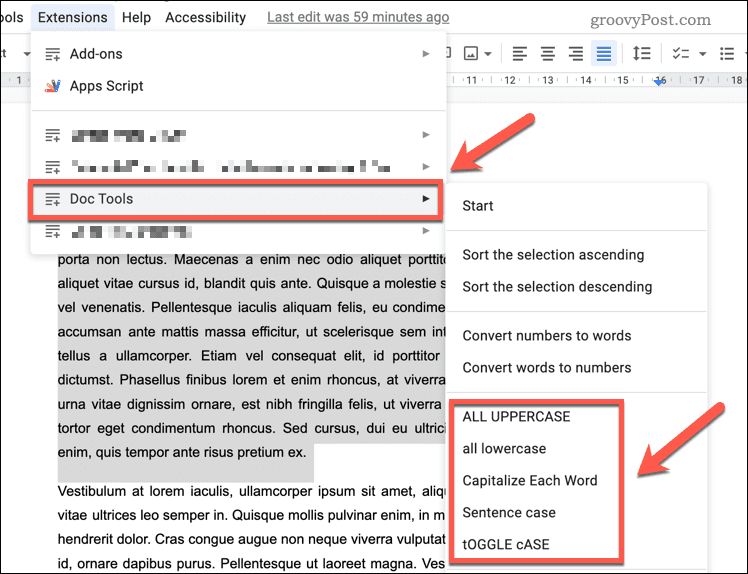
Kā rakstīt lielos burtus un noņemt lielos burtus, izmantojot trešās puses vietni
Tiešsaistē pastāv trešo pušu rīki, kas automātiski mainīs teksta reģistru. Varat tos izmantot, lai pārvērstu tekstu un pēc tam ielīmētu to atpakaļ dokumentā.
Lai izmantotu trešās puses vietni, lai mainītu teksta lielo burtu lietojumu:
- Sāciet, atverot vietni, kurā tiek piedāvāts virsrakstu reģistra maiņas rīks. Ja neesat pārliecināts, kuru rīku izmantot, izmantojiet Vietnē My Title rakstiet lielos burtus.
- Vietnes ievades laukā ielīmējiet tekstu, kuram vēlaties mainīt reģistru.
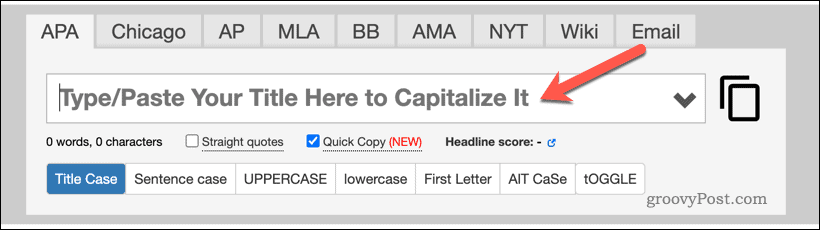
- Atlasiet vēlamo opciju, lai mainītu teksta reģistru (piemēram, visu tekstu padarītu ar mazajiem vai lielajiem burtiem).
- Ja izmantojat lielo burtu manā virsrakstā, teksts tiks automātiski pārveidots.
- Noklikšķiniet uz Kopēt pogu, lai pārkopētu konvertēto tekstu starpliktuvē.
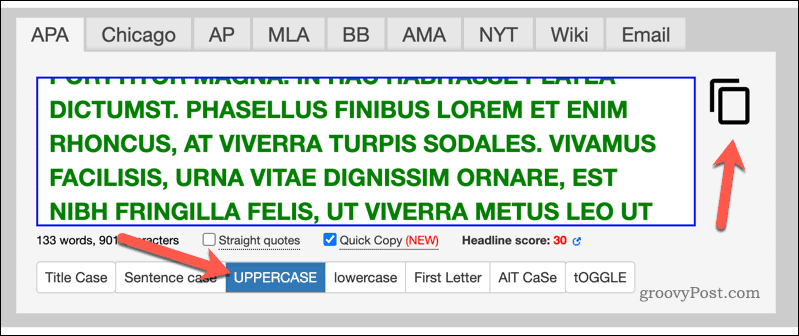
- Atver savu Google dokumentu dokuments (vai atveriet jaunu dokumentu).
- Noņemiet visu veco tekstu un ielīmējiet konvertēto tekstu, lai to aizstātu.
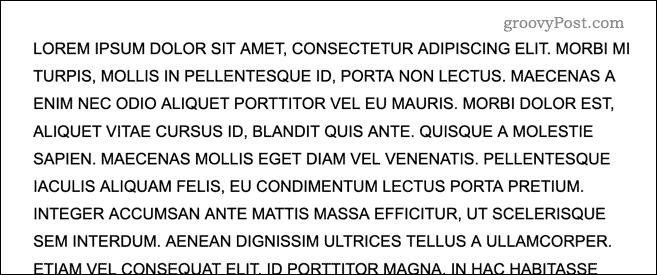
Google dokumentu dokumenta formatēšana
Ir vairāki iemesli, kāpēc jūs varētu vēlēties mainīt teksta reģistru pakalpojumā Google dokumenti. Piemēram, šādi mainot negodīgu tekstu, varēsit ātri novērst dokumenta formatēšanas kļūdas. Vai vēlaties izmēģināt citu metodi dokumentu uzlabošanai? Izmēģiniet fona krāsas iestatīšana pakalpojumā Google dokumenti, kas var pievienot papildu estētiskās pievilcības slāni.
Vai jums ir problēmas ar formatēšanas problēmām? Google dokumentu eksportēšana uz Microsoft Office ir vēl viens veids, kā novērst lielo burtu lietojuma kļūdas — vienkārši pārliecinieties, vai visi vārdi un frāzes tiek parādīti pareizi, kad tie tiek pārsūtīti. Turklāt tas ietaupīs laiku no pārsūtīšanas laikā radušos kļūdu manuālas labošanas.
Google dokumenti piedāvā vairākas funkcijas uzlabotai formatēšanai. Jūs varat mēģināt pagriežot tekstu Google dokumentu dokumentos tālāk, ļaujot viegli un ātri mainīt tā orientāciju lapā, lai iegūtu labāku vizuālo efektu.
Kā atrast savu Windows 11 produkta atslēgu
Ja jums ir jāpārsūta sava Windows 11 produkta atslēga vai tā vienkārši nepieciešama, lai veiktu tīru OS instalēšanu,...
Kā notīrīt Google Chrome kešatmiņu, sīkfailus un pārlūkošanas vēsturi
Pārlūks Chrome veic lielisku darbu, saglabājot jūsu pārlūkošanas vēsturi, kešatmiņu un sīkfailus, lai optimizētu pārlūkprogrammas veiktspēju tiešsaistē. Viņa ir kā...



